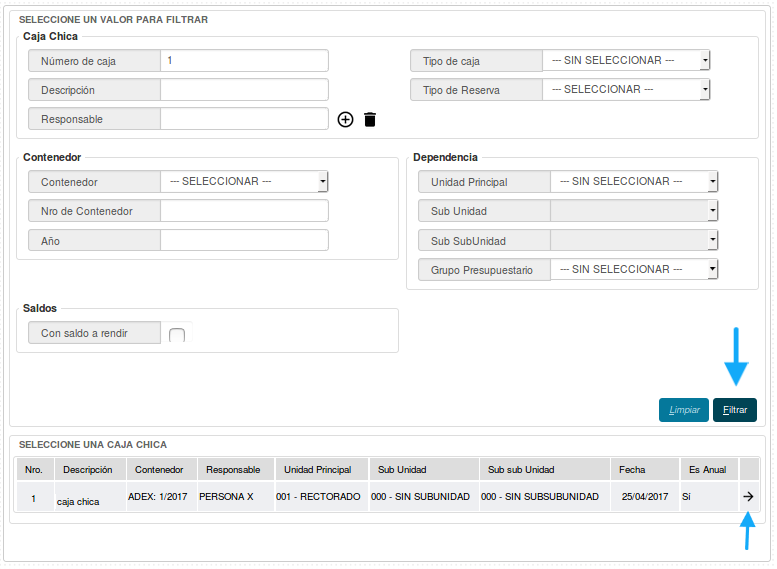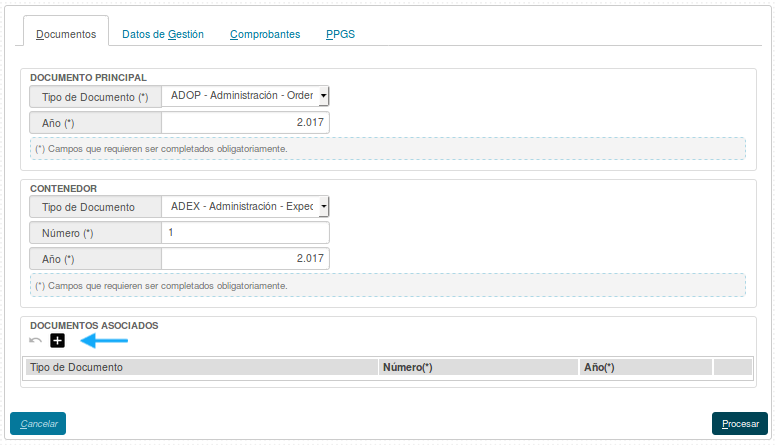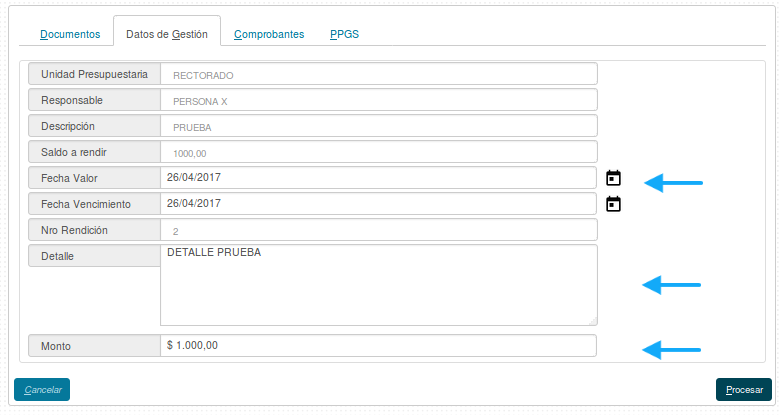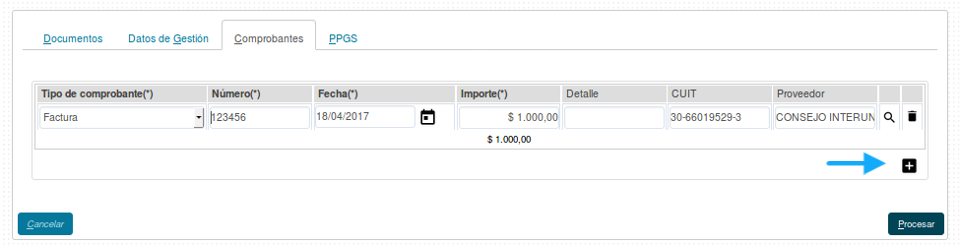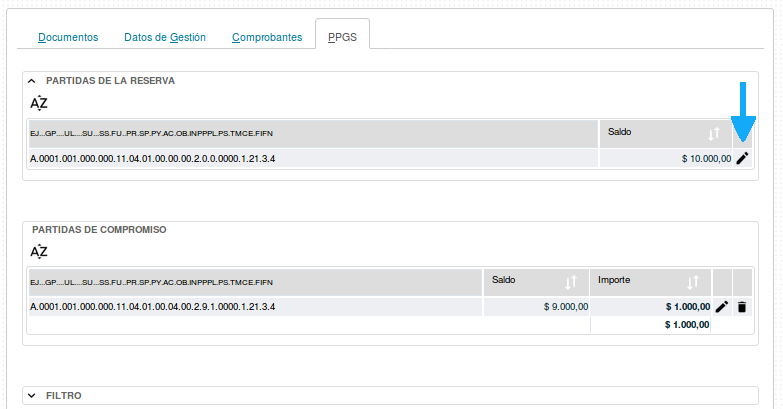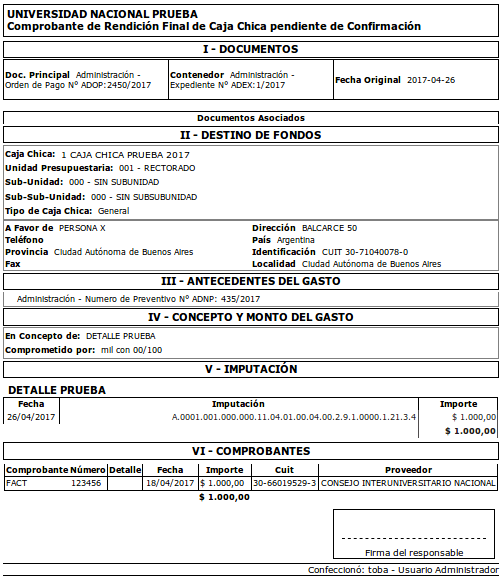Diferencia entre revisiones de «SIU-Pilaga/version3.0.0/documentacion de las operaciones/gastos/ch/cajas chicas/rendir ch final»
(→Rendir Caja Chica (final)) |
(→Rendir Caja Chica (final)) |
||
| (No se muestra una edición intermedia del mismo usuario) | |||
| Línea 1: | Línea 1: | ||
[[Archivo:siu-pilaga_iso.png|derecha|link=SIU-Pilaga/version3.0.0]]<br /> | [[Archivo:siu-pilaga_iso.png|derecha|link=SIU-Pilaga/version3.0.0]]<br /> | ||
| − | = | + | =Rendir Caja Chica (final)= |
La funcionalidad permite procesar dos órdenes de pagos, por un lado la rendición por comprobante y por otro lado la devolución de la disponibilidad. Se utiliza en el caso de que no se haya rendido el total del dinero de caja chica entregada.<br /> | La funcionalidad permite procesar dos órdenes de pagos, por un lado la rendición por comprobante y por otro lado la devolución de la disponibilidad. Se utiliza en el caso de que no se haya rendido el total del dinero de caja chica entregada.<br /> | ||
| Línea 13: | Línea 13: | ||
[[Archivo:PIL ren ch fin2.png|marco|centro]]<br /> | [[Archivo:PIL ren ch fin2.png|marco|centro]]<br /> | ||
| − | '''b). Datos de Gestión:''' Automáticamente el sistema trae los datos predefinidos, como por ejemplo Importe Total Reservado. Los campos a completar son Detalle y el Monto a Rendir:<br /> | + | '''b). Datos de Gestión:''' Automáticamente el sistema trae los datos predefinidos, como por ejemplo Importe Total Reservado. Los campos a completar son Fecha Valor, Fecha de Vencimiento, Detalle y el Monto a Rendir:<br /> |
[[Archivo:PIL ren ch fin3.png|marco|centro]]<br /> | [[Archivo:PIL ren ch fin3.png|marco|centro]]<br /> | ||
| Línea 27: | Línea 27: | ||
[[Archivo:PIL ren ch fin5.png|marco|centro]] <br /> | [[Archivo:PIL ren ch fin5.png|marco|centro]] <br /> | ||
| − | Una vez que hayamos completado todos los datos solicitados haremos clic en [[Archivo:PIL_icono_procesar.png]] . Luego se emitirá un resumen de la rendición generada y ya habremos finalizamos la gestión. <br /> | + | Una vez que hayamos completado todos los datos solicitados haremos clic en [[Archivo:PIL_icono_procesar.png]] . Luego se emitirá un resumen de la rendición generada, nos permitirá imprimir un comprobante y ya habremos finalizamos la gestión. <br /> |
| + | |||
| + | [[Archivo:PIL ren ch fin6.png|marco|centro]] <br /> | ||
[[SIU-Pilaga/version3.0.0/documentacion_de_las_operaciones/gastos/ch|<Volver]] | [[SIU-Pilaga/version3.0.0/documentacion_de_las_operaciones/gastos/ch|<Volver]] | ||
Revisión actual del 15:24 3 may 2017
Rendir Caja Chica (final)
La funcionalidad permite procesar dos órdenes de pagos, por un lado la rendición por comprobante y por otro lado la devolución de la disponibilidad. Se utiliza en el caso de que no se haya rendido el total del dinero de caja chica entregada.
Comenzaremos filtrando y seleccionando la caja que pretendemos rendir.
Podremos visualizar cuatro solapas a completar: Documentos, Datos de Gestión, comprobantes y PPGS.
a). Documentos: Automáticamente aparecerán los tipos de documentos que se hayan configurado a este circuito, seleccionaremos el que corresponda, también se podrán incluir Documentos Asociados.
b). Datos de Gestión: Automáticamente el sistema trae los datos predefinidos, como por ejemplo Importe Total Reservado. Los campos a completar son Fecha Valor, Fecha de Vencimiento, Detalle y el Monto a Rendir:
c). Comprobantes: Aquí se deben ingresar los datos de los comprobantes a rendir, Tipo de Comprobante, Número, Fecha e Importe.
d). PPGS: el sistema no trae la imputación presupuestaria que realizamos en la etapa de la Autorización de Giro. Por lo tanto debemos seleccionar cada uno de los componentes de la partida según la erogación de gastos que corresponde.
Completamos los datos de la partida y el Importe a comprometer:
Una vez que hayamos completado todos los datos solicitados haremos clic en ![]() . Luego se emitirá un resumen de la rendición generada, nos permitirá imprimir un comprobante y ya habremos finalizamos la gestión.
. Luego se emitirá un resumen de la rendición generada, nos permitirá imprimir un comprobante y ya habremos finalizamos la gestión.